15. Работа с тремя радиосетями через транспортную ip-сеть.
Решаемые задачи
Управленческие:1. Попеременное управление тремя группами.
2. Координация трех групп.
Связные:
1. Раздельная голосовая связь с тремя радиосетями через транспортную ip-сеть.
Демонстрация работы
Решаемые задачи
Управленческие:1. Попеременное управление тремя группами.
2. Координация трех групп.
Связные:
1. Раздельная голосовая связь с тремя радиосетями через транспортную ip-сеть.
Демонстрация работы
Голосовой обмен с Радиосетью №1 в открытом режиме
Голосовой обмен с Радиосетью №2 в открытом режиме
Голосовой обмен с Радиосетью №3, где включен закрытый режим
Голосовой обмен с Радиосетью №2 в открытом режиме
Голосовой обмен с Радиосетью №3, где включен закрытый режим

Сборка схемы
1. Задействованные радиостанции должны быть в рабочем состоянии и предварительно настроены для работы в своей радиосети.
2. Обеспечить защиту информации в радиостанциях.
3. Подключить гарнитуры к Метафорам. В качестве аудиоустройства можно использовать смартфон подключенный к Метафоре по Bluetooth.
4. Подключить Метафоры №1 №2 №3 №4 кабелем Ethernet к общей транспортной сети (IP).
5. Подключить радиостанцию Радиосети № 1 к Метафоре №2 в разъем R1.
6. Подключить радиостанцию Радиосети № 2 к Метафоре №3 в разъем R1.
7. Подключить радиостанцию Радиосети № 3 к Метафоре №4 в разъем R1.
8. Подключить радиостанцию Радиосети № 3 к Метафоре №5 в разъем R1.
9. Подключить предварительно настроенный смартфон к каждой Метафоре по Bluetooth.
Посмотреть инструкцию предварительной настройки смартфона.
Настройка Метафор
Для передачи голоса по транспортной сети между Метафорами, Метафору №1 надо настроить как доверенный узел, а остальные, как обычные узлы. Первым настраивается доверенный узел.
1. Настройка доверенного узла на Метафоре №1
1.1 Установить IP адрес интерфейса Ethernet Метафоры №1 из диапазона адресов, входящих в сеть транспортной сети, т.е.:
- если у оконечного устройства транспортной сети IP адрес 192.168.10.10, то IP адрес Метафоры должен быть в диапазоне между 192.168.10.11 и 192.168.10.254
- убедитесь, что выбранный вами IP адрес не используется другим устройством в данной сети (например, если у второго оконечного устройства транспортной сети адрес 192.168.10.11, то его тоже нельзя использовать в качестве IP адреса Метафоры и нужно выбирать адрес начиная с 192.168.10.12)
1.2 Запомнить (или выписать на бумагу) установленный IP адрес Ethernet Метафоры №1 - он понадобится для настройки доверенного узла.
1.3 Перейти в раздел меню “Доверенный узел”.
1.4 В поле “IP адрес доверенного узла” указать IP адрес интерфейса Ethernet Метафоры №1, в поле “Имя сети” указать имя создаваемой IP сети, а в поле “Пароль сети” - пароль создаваемой IP сети (данные параметры также рекомендуется записать для настройки других узлов, образующих IP сеть).
1.5 Нажать кнопку “Включить доверенный узел” и дождаться сообщения о запуске доверенного узла в нижней части экрана.
1.6 IP сеть данного доверенного узла автоматически появится в разделе “Сети и группы” бокового меню - добавлять её туда вручную не требуется.
1.7 Добавить три IP группы, по одной для каждой радиосети.
- перейти в раздел меню “Сети и группы”
- зайти на вкладку “Группы”
- нажмите на "плюс" в правом нижнем углу и заполнить представленные поля
При добавлении группы, должна использоваться IP сеть запущенного доверенного узла в качестве сети группы.
Для каждой группы задать уникальный номер.
1.8 Установить "Открытый режим" в приложении на смартфоне :
Сборка схемы
1. Задействованные радиостанции должны быть в рабочем состоянии и предварительно настроены для работы в своей радиосети.
2. Обеспечить защиту информации в радиостанциях.
3. Подключить гарнитуры к Метафорам. В качестве аудиоустройства можно использовать смартфон подключенный к Метафоре по Bluetooth.
4. Подключить Метафоры №1 №2 №3 №4 кабелем Ethernet к общей транспортной сети (IP).
5. Подключить радиостанцию Радиосети № 1 к Метафоре №2 в разъем R1.
6. Подключить радиостанцию Радиосети № 2 к Метафоре №3 в разъем R1.
7. Подключить радиостанцию Радиосети № 3 к Метафоре №4 в разъем R1.
8. Подключить радиостанцию Радиосети № 3 к Метафоре №5 в разъем R1.
9. Подключить предварительно настроенный смартфон к каждой Метафоре по Bluetooth.
Посмотреть инструкцию предварительной настройки смартфона.
Настройка Метафор
Для передачи голоса по транспортной сети между Метафорами, Метафору №1 надо настроить как доверенный узел, а остальные, как обычные узлы. Первым настраивается доверенный узел.
1. Настройка доверенного узла на Метафоре №1
1.1 Установить IP адрес интерфейса Ethernet Метафоры №1 из диапазона адресов, входящих в сеть транспортной сети, т.е.:
- если у оконечного устройства транспортной сети IP адрес 192.168.10.10, то IP адрес Метафоры должен быть в диапазоне между 192.168.10.11 и 192.168.10.254
- убедитесь, что выбранный вами IP адрес не используется другим устройством в данной сети (например, если у второго оконечного устройства транспортной сети адрес 192.168.10.11, то его тоже нельзя использовать в качестве IP адреса Метафоры и нужно выбирать адрес начиная с 192.168.10.12)
1.2 Запомнить (или выписать на бумагу) установленный IP адрес Ethernet Метафоры №1 - он понадобится для настройки доверенного узла.
1.3 Перейти в раздел меню “Доверенный узел”.
1.4 В поле “IP адрес доверенного узла” указать IP адрес интерфейса Ethernet Метафоры №1, в поле “Имя сети” указать имя создаваемой IP сети, а в поле “Пароль сети” - пароль создаваемой IP сети (данные параметры также рекомендуется записать для настройки других узлов, образующих IP сеть).
1.5 Нажать кнопку “Включить доверенный узел” и дождаться сообщения о запуске доверенного узла в нижней части экрана.
1.6 IP сеть данного доверенного узла автоматически появится в разделе “Сети и группы” бокового меню - добавлять её туда вручную не требуется.
1.7 Добавить три IP группы, по одной для каждой радиосети.
- перейти в раздел меню “Сети и группы”
- зайти на вкладку “Группы”
- нажмите на "плюс" в правом нижнем углу и заполнить представленные поля
При добавлении группы, должна использоваться IP сеть запущенного доверенного узла в качестве сети группы.
Для каждой группы задать уникальный номер.
1.8 Установить "Открытый режим" в приложении на смартфоне :
1.8.1 Нажать кнопку «Голос»
1.8.2 Нажать кнопку выбора режима
1.8.3 В открывшемся меню выбрать иконку «Открытый режим»
1.8.4 Открытый режим установлен
1.8.1 Нажать кнопку «Голос»
1.8.2 Нажать кнопку выбора режима
1.8.3 В открывшемся меню выбрать иконку «Открытый режим»
1.8.4 Открытый режим установлен
1.9 Выбрать схему коммутации "Доступ в IP-сеть без радио" :
1.9. Выбрать схему коммутации "Доступ в IP-сеть без радио" :
1.9.1 Нажать кнопку «Голос»
1.9.2 Нажать кнопку выбора схемы коммутации
1.9.3 Выбрать схему коммутации «Доступ в IP-сеть без радио»
1.9.4 Схема коммутации «Доступ в IP-сеть без радио» установлена
1.9.1 Нажать кнопку
«Голос»
1.9.2 Нажать кнопку
выбора схемы коммутации
1.9.3 Выбрать схему коммутации
«Доступ в IP-сеть без радио»
1.9.4 Схема коммутации
«Доступ в IP-сеть без радио» установлена
1.10 Привязать добавленные выше IP группы к соответствующим IP каналам:
- нажать на иконку IP на главном экране приложения
- нажать на пункт “Голосовая группа”, в появившемся списке выбрать одну из добавленных ранее групп
- в открывшемся окне нажать кнопку “Применить изменения”
- изменения вступят в силу через несколько секунд.
1.10 Привязать добавленные выше IP группы к соответствующим IP каналам:
- нажать на иконку IP на главном экране приложения
- нажать на пункт “Голосовая группа”, в появившемся списке выбрать одну из добавленных ранее групп
- в открывшемся окне нажать кнопку “Применить изменения”
- изменения вступят в силу через несколько секунд.
2. Настройка обычного узла на Метафорах №2 №3 №4
2.1 Установить уникальные IP адреса интерфейса Ethernet Метафор №2 №3 №4 из диапазона адресов, входящих в сеть транспортной сети.
2.2 Добавить IP сеть доверенного узла в список сетей
- выбрать раздел меню “Сети и группы”
- на вкладке “Сети” нажать на "плюс" в правом нижнем углу
- заполнить представленные поля теми значениями, которые были использованы при создании доверенного узла: “IP адрес”, “Имя сети” и “Пароль”. “Номер сети” - любой от 1000 до 9999.
2.3 Добавить IP группу в рамках данной сети (аналогично тому, как это сделано для доверенного узла). Номер группы указать тот, который вводили на доверенном узле для этой радиосети.
2.4 Выбрать схему коммутации “С ретрансляцией, доступ в сеть”
2. Настройка обычного узла на Метафорах №2 №3 №4
2.1 Установить уникальные IP адреса интерфейса Ethernet Метафор №2 №3 №4 из диапазона адресов, входящих в сеть транспортной сети.
2.2 Добавить IP сеть доверенного узла в список сетей
- выбрать раздел меню “Сети и группы”
- на вкладке “Сети” нажать на "плюс" в правом нижнем углу
- заполнить представленные поля теми значениями, которые были использованы при создании доверенного узла: “IP адрес”, “Имя сети” и “Пароль”. “Номер сети” - любой от 1000 до 9999.
2.3 Добавить IP группу в рамках данной сети (аналогично тому, как это сделано для доверенного узла). Номер группы указать тот, который вводили на доверенном узле для этой радиосети.
2.4 Выбрать схему коммутации “С ретрансляцией, доступ в сеть”
2.4.1 Нажать кнопку «Голос»
2.4.2 Нажать кнопку выбора схемы коммутации
2.4.3 Выбрать схему коммутации «С ретрансляцией, доступ в сеть»
2.4.4 Схема коммутации «С ретрансляцией, доступ в сеть» установлена
2.4.1 Нажать кнопку
«Голос»
2.4.2 Нажать кнопку выбора схемы коммутации
2.4.3 Выбрать схему коммутации «С ретрансляцией, доступ в сеть»
2.4.4 Схема коммутации
«С ретрансляцией, доступ в сеть» установлена
4. На Метафорах №4 №5 установить закрытый режим.
5. На Метафоре №5 выбрать схему коммутации "Без ретрансляции"
4. На Метафорах №4 №5 установить закрытый режим.
5. На Метафоре №5 выбрать схему коммутации "Без ретрансляции"
5.1 Нажать кнопку «Голос»
5.2 Нажать кнопку выбора схемы коммутации
5.3 Выбрать схему коммутации «Без ретрансляции»
5.4 Схема коммутации «Без ретрансляции" установлена
5.1 Нажать кнопку
«Голос»
5.2 Нажать кнопку
выбора схемы коммутации
5.3 Выбрать схему коммутации
«Без ретрансляции»
5.4 Схема коммутации
«Без ретрансляции» установлена
6. Настройка передачи голоса по радиосети на Метафорах №2 №3 №4 №5
ААА 6.1 Создать радиосеть :
ААА Посмотреть инструкцию создания радиосети
ААА 6.2. Создать группу для радиосети :
ААА Посмотреть инструкцию создания группы для радиосети
7. Установить ключи безопасности для интерфейса R1 на Метафорах №4 №5.
Посмотреть инструкцию установки ключей безопасности
8. Настройка обозначения интерфейсов схемы коммутации на Метафорах №2 №3 №4 №5.
Данная настройка требуется для удобства работы с изделием при использовании смартфона в качестве абонентского оборудования. Канальный выход R1 обозначается номером и именем радиогруппы.
Посмотреть инструкция обозначения интерфейсов на схеме коммутации
9. Проверка связи голосом
9.1 Проверка связи голосом Метафоры №1 с радиосетью №1
Нажать кнопку “IP 1” в приложении на смартфоне и поговорить в него. Участники радиосети №1 должны услышать. Так же из динамика смартфона и гарнитуры слышна речь участников из радиосети № 1.
6. Настройка передачи голоса по радиосети на Метафорах №2 №3 №4 №5
ААА 6.1 Создать радиосеть :
ААА Посмотреть инструкцию создания радиосети
ААА 6.2. Создать группу для радиосети :
ААА Посмотреть инструкцию создания группы для радиосети
7. Установить ключи безопасности для интерфейса R1 на Метафорах №4 №5.
Посмотреть инструкцию установки ключей безопасности
8. Настройка обозначения интерфейсов схемы коммутации на Метафорах №2 №3 №4 №5.
Данная настройка требуется для удобства работы с изделием при использовании смартфона в качестве абонентского оборудования. Канальный выход R1 обозначается номером и именем радиогруппы.
Посмотреть инструкция обозначения интерфейсов на схеме коммутации
9. Проверка связи голосом
9.1 Проверка связи голосом Метафоры №1 с радиосетью №1
Нажать кнопку “IP 1” в приложении на смартфоне и поговорить в него. Участники радиосети №1 должны услышать. Так же из динамика смартфона и гарнитуры слышна речь участников из радиосети № 1.
Нажать кнопку “IP 2” в приложении на смартфоне и поговорить в него. Участники радиосети №2 должны услышать. Так же из динамика смартфона и гарнитуры слышна речь участников из радиосети № 2.
Нажать кнопку “IP 2” в приложении на смартфоне и поговорить в него. Участники радиосети №2 должны услышать. Так же из динамика смартфона и гарнитуры слышна речь участников из радиосети № 2.
Нажать кнопку “IP 3” в приложении на смартфоне и поговорить в него. Участники радиосети №3 должны услышать. Так же из динамика смартфона и гарнитуры слышна речь участников из радиосети № 3.
Нажать кнопку “IP 3” в приложении на смартфоне и поговорить в него. Участники радиосети №3 должны услышать. Так же из динамика смартфона и гарнитуры слышна речь участников из радиосети № 3.